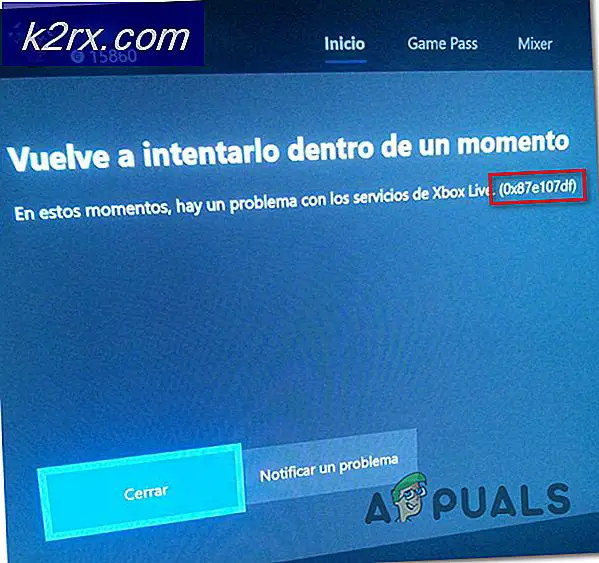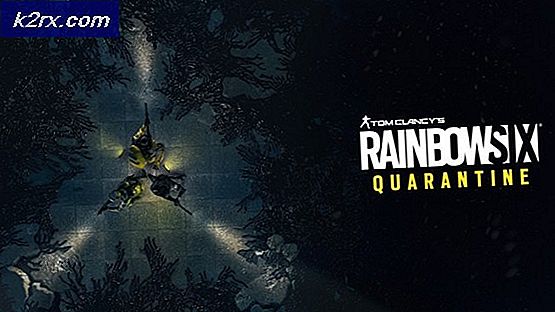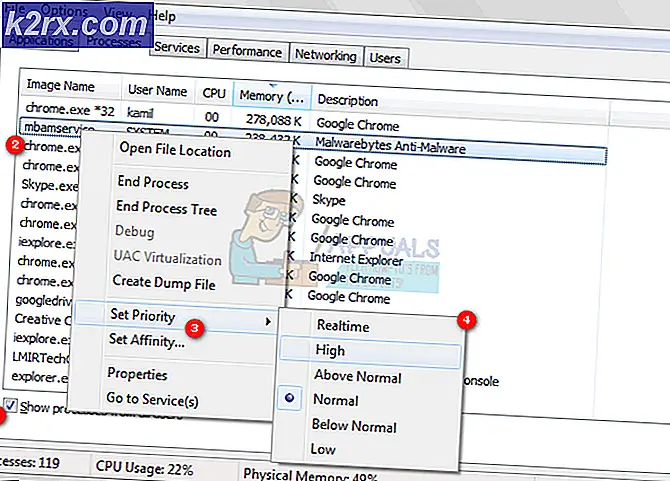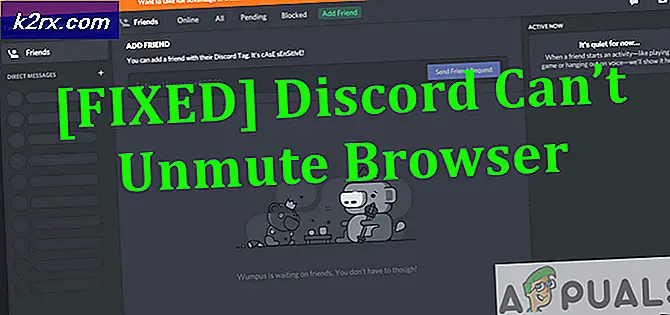Fix: Funimation fungerar inte på Chrome
De Funimation webbplats kanske inte arbete i Chrome om någon av Chrome-tilläggen hindrar Fuminiation. Dessutom kan korrupta Chrome-cookies och cache också orsaka problemet.
Problemet uppstår när användaren öppnar Funimation-webbplatsen i Chrome-webbläsaren men webbplatsen inte öppnas ordentligt (ibland med ett internt 500-serverfel). För vissa användare som kunde ladda webbplatsen stammade videorna under uppspelningen (eller bara en svart Funimation-spelarskärm). I vissa fall saknades ljud- / videokontrollerna.
Innan du provar någon av lösningarna för att åtgärda Funimation-problemet, se till att Funimation-servrarna är igång. Dessutom, omstart din systemet och nätverksutrustning.
Lösning 1: Testa ett annat nätverk
Internetleverantörer distribuerar olika tekniker / protokoll för att skydda sina användare och kontrollera webbtrafik, men om en resurs som är nödvändig för funimations drift blockeras av din internetleverantör, kan du stöta på felet. I detta sammanhang kan du försöka med ett annat nätverk (t.ex. hotspot på din mobiltelefon) lösa problemet.
- Avsluta Chrome och se till att ingen process relaterad till den körs i Aktivitetshanteraren för ditt system.
- Nu, koppla ifrån ditt system från nuvarande nätverket (antingen kabel eller trådlöst) och sedan ansluta till ett annat nätverk (du kan prova hotspot på din mobiltelefon).
- Nu lansera Chrome och kontrollera om Funimation fungerar bra.
Lösning 2: Inaktivera Chrome-tillägg
Chrome tillägg spela en viktig roll för att förbättra Chrome-funktionaliteten. Du kan dock stöta på problemet om någon av tilläggen stör funktionen för Funimation. I det här fallet kan det lösa problemet att inaktivera / avinstallera de problematiska Chrome-tilläggen. Du kan också prova inkognito läge av Chrome (men se till att inga tillägg får åtkomst i inkognitoläget).
- Lansera de Krom webbläsare och nära höger om adressfältet, klicka på Tillägg ikon.
- Klicka nu på menyn som visas Hantera tillägg och då, inaktivera alla tillägg genom att växla deras respektive omkopplare till av-positionerna. Om du inte vill inaktivera alla tillägg, försök att inaktivera adblocking-tillägg eller antispårningstillägg (Koppla ifrån är känt för att skapa problemet).
- Kontrollera sedan om Chrome-webbläsaren är fri från felet. Om så är fallet, då aktivera tilläggen en efter en tills du hittar den problematiska förlängningen.
Lösning 3: Rensa Chrome-kakor och cache
Chrome använder cookies och cache för att förbättra användarupplevelsen och öka prestandan men det kan visa problemet till hands om dess kakor eller cache är skadade. Detta är ett mycket vanligt problem och kan uppstå utan någon anledning. I det här scenariot kan det lösa problemet att rensa cookies och cacheminnet i Chrome.
- Lansera de Krom webbläsare och klicka på menyknappen (tre ellipser längst upp till höger i fönstret).
- Nu, i menyn som visas, sväva musen över Fler verktygoch klicka sedan på i undermenyn Rensa webbhistorik.
- Klicka nu på längst ned i det visade fönstret Logga ut (om du vill behålla Chrome-data / information i ditt Google-konto men ta bort det från ditt system).
- Välj sedan Hela tiden (för tidsintervallet) och välj alla kategorier.
- Klicka nu på Radera data knappen och sedan starta om Krom.
- Kontrollera om Funimation fungerar bra i Chrome vid omstart.
Om problemet kvarstår kan problemet bero på ett tillfälligt fel som påverkar Chrome och i det här fallet försöker ett annat webbläsare (som Edge, Firefox, etc.) kan lösa problemet (tills Chrome-problemet är löst).